にSKコメント0件最終更新 2013年2月9日
iPhoneおよびiPad(第3世代以降)のWi-Fi + Cellularでインターネット共有(インターネットテザリング)機能を使用できます。 ホットスポット機能を使用すると、iPhoneまたはiPadは、WiFi、Bluetooth、またはUSBを介して他のデバイスとワイヤレスインターネット接続を共有できます。 この機能を使用すると、iPadまたはiPhoneは他のデバイスのワイヤレスモデムのように機能します。 パーソナルホットスポットの使用は比較的簡単です。この記事では、パーソナルホットスポットを使用してセルラーデータ接続を共有する方法について説明します。
1. [設定]> [パーソナルホットスポット]をタップします
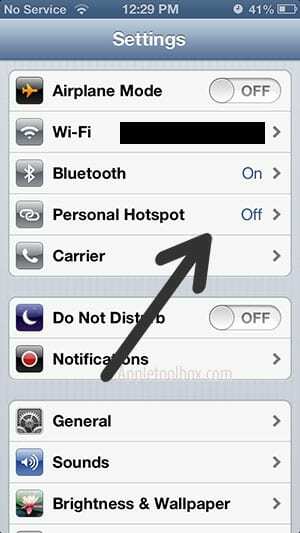
2. パーソナルホットスポットをオンにします。
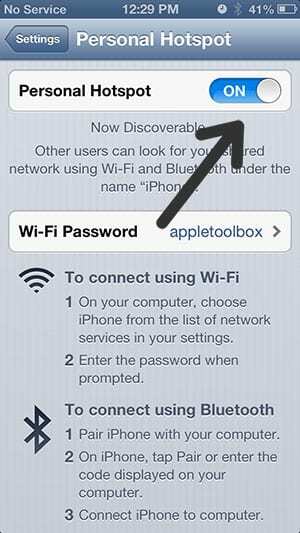
3. Wi-Fiパスワードを変更する場合は、パスワードフィールドをタップして変更します。
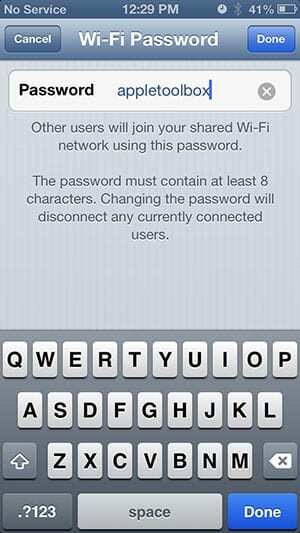
4.他の人がそれに接続できるようにする準備ができています。 他の人は「iPad」または「iPhone」という名前でWi-FiとBluetoothを使用して接続できるようになりました
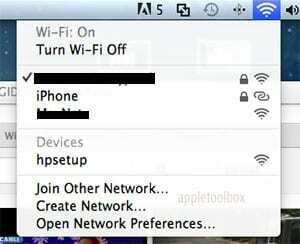
5. 他のデバイスがパーソナルホットスポットに接続されている間、接続されているユーザーの数を示す青いステータスバーが表示されます。
6. データの共有を停止したい場合は、パーソナルホットスポットをオフにするだけです。
ノート:
- この機能を使用できるようにするには、詳細について携帯電話会社(Verizon、At&t、Springなど)に問い合わせる必要がある場合があります。
- Wi-Fi接続を共有することはできません。
関連している:
- 設定内に隠された3つの「秘密」
- iPad Wi-Fiソフトウェアの修正はどこにありますか?
- AirPrintが機能しない:iPad、iPod、iPhoneで「AirPrintプリンターが見つかりません」を修正
- パーソナルホットスポットが機能していませんか? トラブルシューティング方法

AppleにA / UXが早くから登場して以来、テクノロジーに夢中になっているSudz(SK)は、AppleToolBoxの編集方向を担当しています。 彼はカリフォルニア州ロサンゼルスを拠点としています。
Sudzは、macOSのすべてをカバーすることを専門としており、長年にわたって数十のOSXおよびmacOSの開発をレビューしてきました。
以前の生活では、Sudzは、フォーチュン100企業のテクノロジーとビジネス変革の目標を支援するために働いていました。